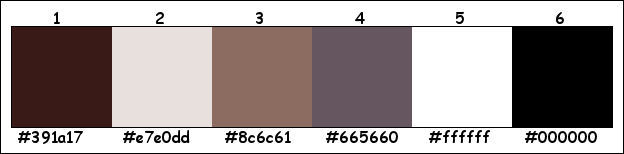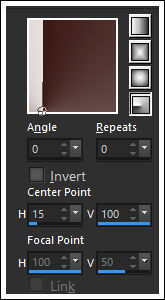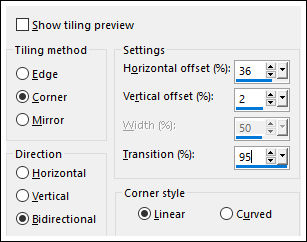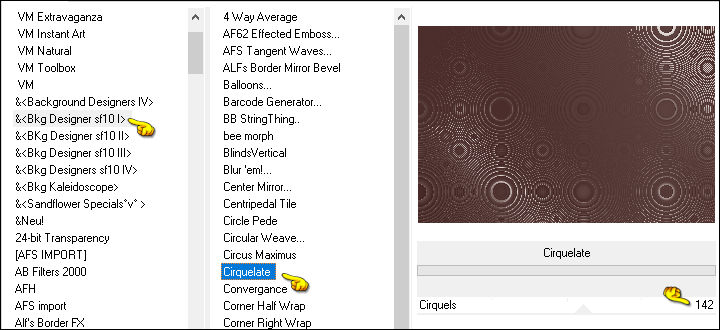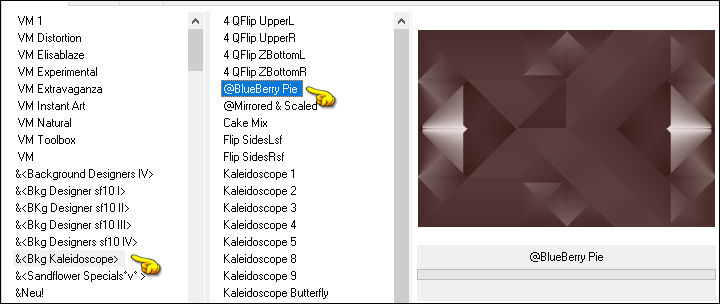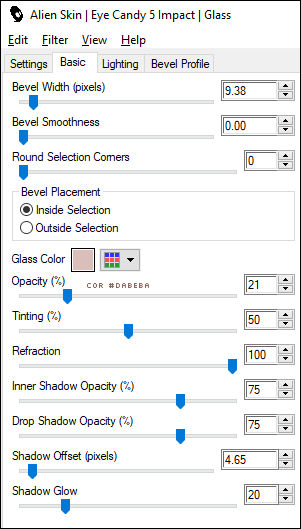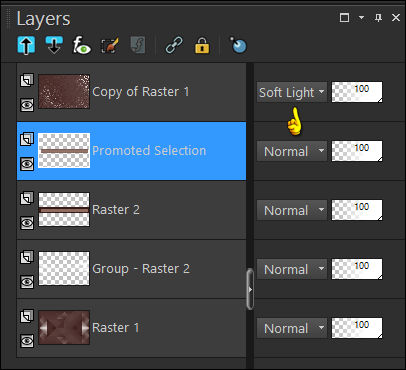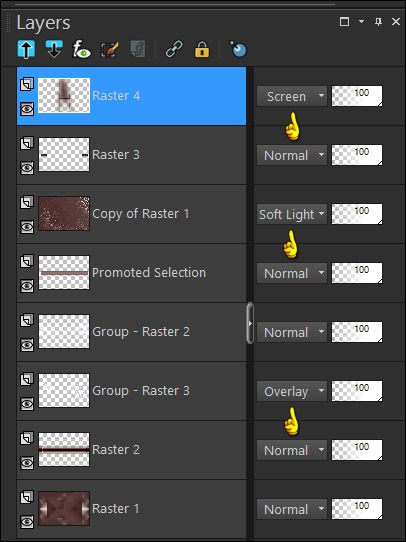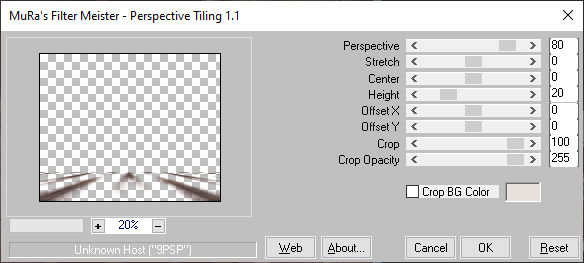SEXY
Tutorial de KaDs , original, Aqui.
Esta lição foi traduzida com Corel PaintShopPro 2022 Ultimate. Mas pode ser feita com outras versões.
MATERIAL
cas_tube_6_eye_1_04062011
KaD_Woman_239
518_KaD_Element1
518_KaD_PerspectiveTiling_Punt24
518_KaD_Alfakanaal (essa layer contém seleções em canal alfa)
Masks : Narah_mask_0623 e aditascreations_mask_16 (Abra no PSP e Minimize)
PLUGINS:Unlimited 2.0 / &<Bkg Designers – SF10 I> / Cirquelate
Mehdi /sorting Tiles
Unlimited 2.0 / &<Bkg Kaleidoscope> / @Blueberry Pie
Alien Skin Eye Candy 5 / Impact / Glass
Toadies / What are You / Ommadown
AAA Frames / Foto Frame
MuRa’s Meister / Perspective Tiling*
* há um elelemento criado por Kad no material se esse filtro não funcionar
518_KaD_Glass1 (duplo clique para instalar)
Existem diferenças de cores nas diferentes versões do Psp. Portanto,
use os códigos html da paleta de cores para garantir que você tenha as mesmas cores.
Além disso, ao mesclar camadas, pode haver diferenças de cor.
Preparação:
Primeiro instale os filtros que não tinha antes de abrir o seu PSP!
Abra os seus tubes no PSP, duplique-os e feche os originais.
Não se esqueça de remover as marcas d'água nas cópias.
Ao usar outros tubes e cores, o modo de mistura e/ou cobertura de camada pode diferir.
A partir de agora vou usar os termos "MIRROR HORIZONTAL" e "MIRROR VERTICAL".Mirror Horizontal: Mirror – Mirror Vertical: Flip
Primeiro Plano cor 1 / Segundo Plano cor 2
Forme no Primeiro Plano um Gradiente Radial configurado como segue:
01- Abra <<518_KaD_Alfakanaal>>
Window / Duplicate
Feche e continue na cópia.
02- Preencha com o GradienteEffects / Image Effects / Seamless Tiling:
03- Layers / Duplicate (Copy of Raster 1)Effects / Plugins / <I.C.NET Software> Filters Unlimited 2.0 / &<Bkg Designers – SF10 I> / Cirquelate:
Blend Mode / Soft Light
04- Ative a Layer <<Raster 1>>Effects / Plugins / Mehdi / sorting Tiles:
4-1- Effects / Plugins / <I.C.NET Software> Filters Unlimited 2.0 / &<Bkg Kaleidoscope> / @Blueberry Pie:
05- Layers / New Raster layerSegundo Plano cor 5
Preencha com a cor do Segundo Plano
Layers / New Mask layer / From image: Narah_mask_0623
Layers / Merge / Merge Group (Group – Raster 2)
06- Layers / New Raster layer (Raster 2)Primeiro Plano cor 1 e Segundo Plano cor 2
Selections / Load/Save Selection / Load Selection From Alpha Channel: Selectie 1
Preencha a seleção com a cor do Primeiro Plano
Selections / Modify / Contract : 3
07- Preencha a seleção com a cor do Segundo PlanoSelections / Modify / Contract : 3
08- Segundo Plano cor 3Preencha a seleção com a cor do Segundo Plano
Selections / Modify / Contract: 10
09- Preencha a seleção com a cor do Primeiro PlanoSelections / Modify / Contract : 3
10- Segundo Plano cor 2Preencha a seleção com a cor do Segundo Plano
Selections / Modify / Contract: 3
11- Segundo Plano cor 3Preencha a seleção com a cor do Segundo Plano
Selections / Promote selection to layer (Promoted selection)
Effects / Plugins / Alien Skin Eye Candy 5 / Impact / Glass / Cor #dabeba
Selecione o preset “518_KaD_Glass1” ou faça manualmente:
Selections / Select None
Resultado:
12- Ative a Layer <<Raster 2>>Effects / Plugins / Toadies / What are You : 20 – 20
13- Effects / Edge Effects / EnhanceLayers / Arrange / Move Down
14- Segundo Plano cor 5Layers / New Raster layer
Preencha com a cor do Segundo Plano
Layers / New Mask layer / From image “aditascreations_mask_16”
Layers / Merge / Merge Group (Group – Raster 3)
Blend Mode / Overlay
15- Ative a layer do TOPO (Copy of Raster 1)Segundo Plano cor 2
Layers / New Raster layer (Raster 3)
Selections / Load/Save Selection / Load Selection From Alpha Channel: Selectie 2
Preencha a seleção com a cor do Segundo Plano
Selections / Modify / Contract: 3
Preencha com a cor do Primeiro Plano
16- Ative e Copie << cas_tube_6_eye_1_04062011>> Cole na seleçãoAdjust / Sharpness / Sharpen
Effects / Plugins / Alien Skin Eye Candy 5 / Impact / Glass / Mesmos valores mas mude a cor para cor 4
Selections / Select None
17- Layers / DuplicateImage / Mirror / Mirror Horizontal
Layers / Merge / Merge Down (Raster 3)
18- Ative e Copie <<KaD_Woman_239>> Cole como nova layer (Raster 4)Adjust / Blur / Gaussian blur / Radius 30
Efects / Plugins / Toadies / Ommadown / Default
Blend Mode / Screen
* Mesmo usando tubes próprios, neste ponto use o meu tube!
Resultado:
19- Window / Duplicate (Shift D)Image / Add borders / Symmetric Marcado:
1 pixel cor 2
5 pixels cor 1
Selections / Select All
25 pixels cor 2
Selections / Invert
Effects / Plugins / AAA Frames / Foto Frame:
Selections / Select None
19-1- Image / Resize / 15%... Resize All Layers ... MarcadoAdjust / Sharpness / Sharpen
Copie
Retorne ao seu trabalho.
20- Cole como nova layer (Raster 5)
Pick (K): Pos X : 64 / Pos Y : 21 / Para sair da Pick ... Pressione a tecla M
Effects / 3D Effects / Drop Shadow: 0 / 0 / 60 / 30 / Cor #000000
21- Layers / Duplicate (Copy of Raster 5)Image / Resize / 70%... Resize All Layers ... Desmarcado
Pick (K): Pos X : 71 / Pos Y : 386 / Para sair da Pick...Pressione a tecla M
22- Layers / Duplicate (Copy (2)of Raster 5)Image / Resize / 70%... Resize All Layers ... Desmarcado
Pick (K): Pos X : 718 / Pos Y : 96 / Para sair da Pick ... Pressione a tecla M
23- Ative a Layer <<Raster 4>>Layers / Duplicate (Copy of Raster 4)
Effects / Image Effects / Seamless Tiling / Default
24- Effects / Plugins / MuRa’s Meister / Perspective Tiling:
ou use : “518_KaD_PerspectiveTiling_Punt24”
Paste as a new layer e objects / Align / Bottom
Colorize usando a cor 2 , com a ferramente “Change to target”
25- Effects / 3D Effects / Drop Shadow : 0 / 0/ 60 / 60 / Cor #000000Repita mais uma vez.
26- Ative e Copie <<KaD_Woman_239>> Cole como nova layer (Raster 6)Layers / Arrange / Bring to top
Image / Resize / 80%... Resize All Layers ... Desmarcado
Não Mova!
Effects / 3D Effects / Drop Shadow : 0 / 7 / 50 / 30 / Cor #000000
27- Ative e Copie << 518_KaD_Element1>> Cole como nova layer (Raster 7)Image / Resize / 80% ... Resize All Layers ... Desmarcado
Pick (K): Pos X : 179 / Pos Y : 275 / Para sair da Pick ...Pressione a tecla M
Effects / 3D Effects / Drop Shadow: 1 / 1 / 50 / 1 / Cor #000000
Resultado:
28 - Layers / New Raster layer (Raster 8)Segundo Plano cor 3
Selections / Load/Save Selection / Load Selection From Alpha Channel: Selectie 3
Preencha a seleção com a cor do Segundo Plano
Effects / Plugins / Alien Skin Eye Candy 5 / Impact / Glass / Cor #dabeba
Selections / Select None
Effects / 3D Effects / Drop Shadow : 0 / 0 / 60 / 30 / Cor #000000
29 - Image / Add borders / Symmetric Marcado:1 pixel cor 2
5 pixels cor 1
Selections / Select All
30 pixels Cor 2
Selections / Invert
Effects / Plugins / AAA Frames / Foto Frame: Mesmos Valores
Selections / Select None
30- Adicione o seu nome ou a sua marca d'água .Adicione a Marca d'água de Kad PSP Creations
31- Image / Add Borders / Symmetric Marcado 1 Pixel cor 6Image / Resize / Width 900 Pixels / Resize all Layers MARCADO
Adjust / Sharpness / Unsharp Mask : 2 – 30 – 2 – (Luminance Only... Desmarcado)
Salve como JPG.FIM
Versão com tube de LB Tubes:
©Tutorial traduzido por Estela Fonseca em 01/08/2023.
Não alterar nem repassar sem autorização.